Různá vyhledávání
Jaké jsou možnosti vyhledávání
Fulltext
Našeptávač
Pole pro dotazy
Hledání v pravém bočním panelu
Speciální symboly
Fulltext
Tato kapitola pojednává o původním (starším) fulltextovém vyhledávání (Search 1.0, do verze 10). Pro nové fulltextové vyhledávání (Search 2.0, od verze 11) navštivte tento článek.
Pole pro fulltext vyhledávání najdete v pravém horním rohu aplikace. Jakmile do něj začnete psát hledané slovo, našeptávač začne zobrazovat nalezené shody (pokud je povolen - toto ověříte v Administraci > Nastavení > Obecné > Povolit našeptávač vyhledávání). Pokud nemáte našeptávač povolen, pak je potřeba po vepsání hledaného slova kliknout na enter. Požadovaný výsledek se kliknutím zobrazí v aktuálním okně.
Můžete si určit, v jakém druhu entity se bude vyhledávat. Jako první před hledané slovo napište jedno z těchto písmen:
- t: hledání pouze v úkolech, např.: "t: analýza"
- p: hledání v projektech, např.: "p: projekt výroba"
- u: hledání v uživatelích, např.: "u: petr"
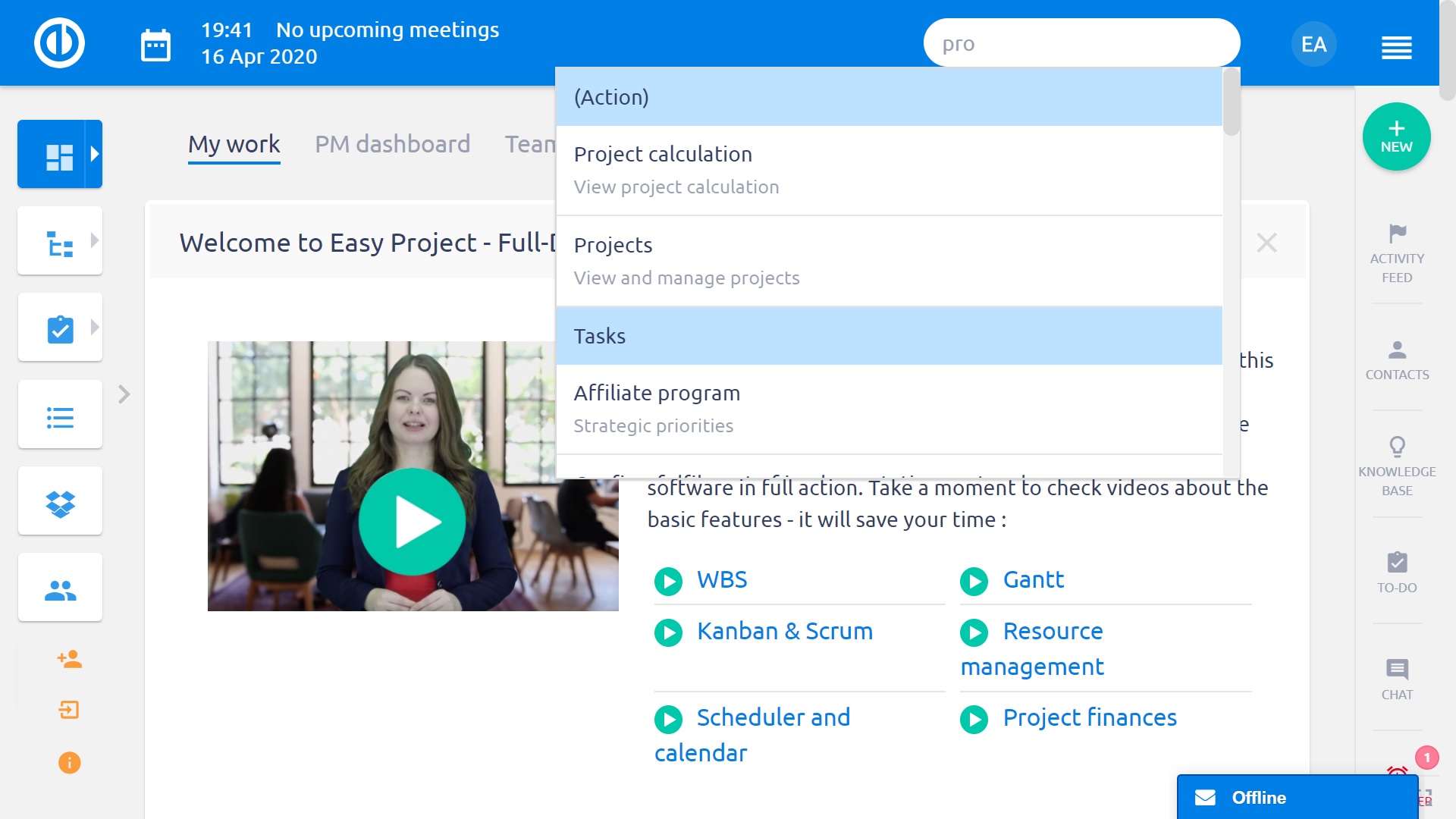
Pokud mezi nabízenými výsledky v našeptávači není přesně to, co hledáte, pak klikněte na enter a systém začne hledat klasickým způsobem. K vyhledávání se také dostanete přidáním /search za konkrétní URL adresu. Nastavením pokročilého vyhledávání si můžete detailněji upřesnit, co a kde chcete hledat. Víte-li, že je hledaná věc v konkrétním projektu, pak si můžete zaškrtnout checkbox pro hledání v projektu. Tyto checkboxy si můžete nadefinovat v Administraci > Nastavení > Obecné > Výchozí typy pro fulltextové vyhledávání.
Pokud máte otevřený projekt a použijete pole hledání v pravém horním rohu, systém bude hledat pouze v právě otevřeném projektu.
Pro CRM cases si v pokročilém hledání opět pomocí checkboxu můžete nastavit, zda chcete hledat mezi "Všechny CRM stavy" (takto označenými k hledání přísušným checkboxem) či mezi stavy bez ohledu na jejich nastavení.
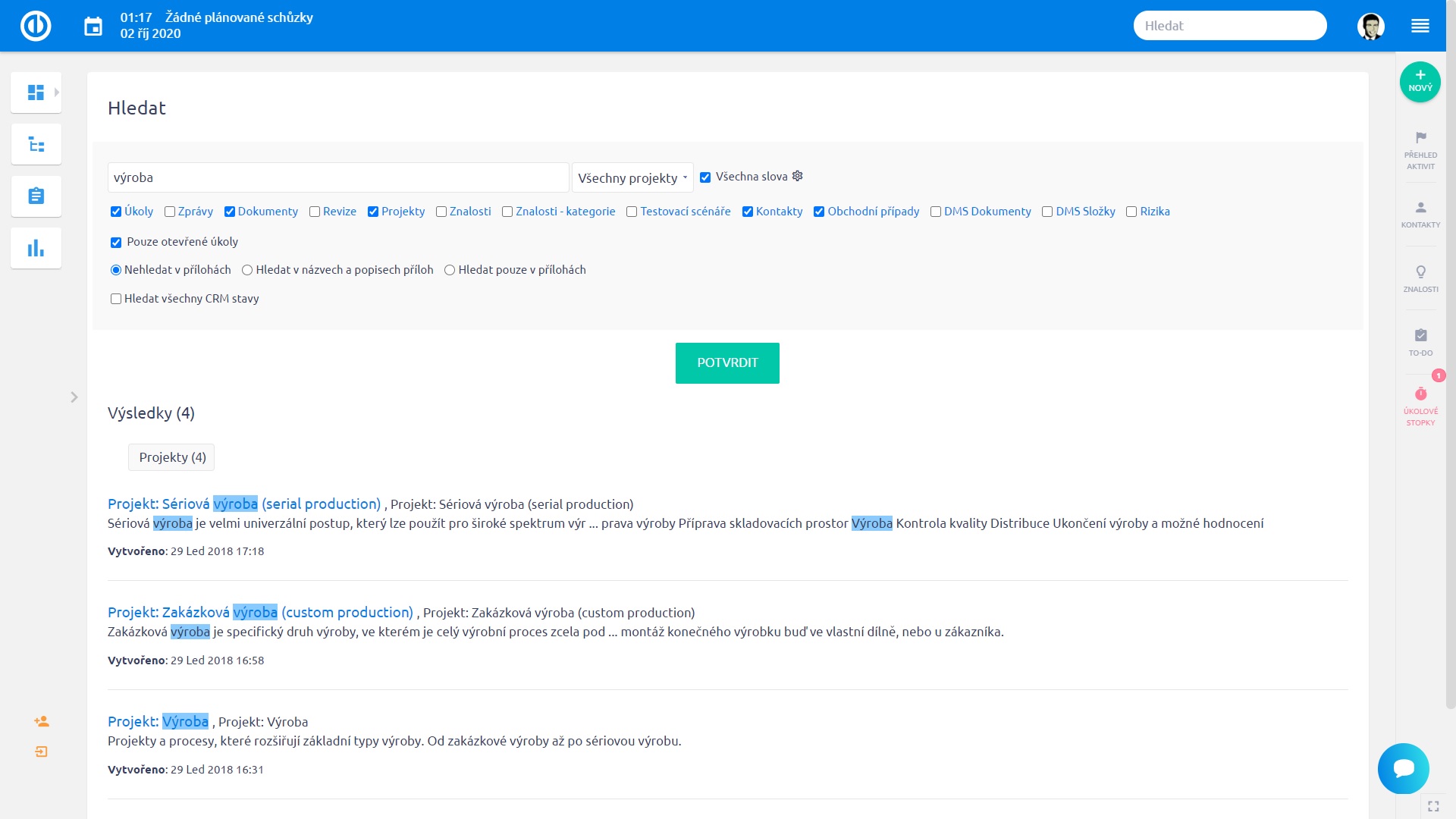
Našeptávač
Našeptávač napomáhá klasickému hledání v případech, kdy se nabízí příliš dlouhý seznam výsledků. Začnete jednoduše psát a relevantní výsledky se rovnou nabízejí automaticky.
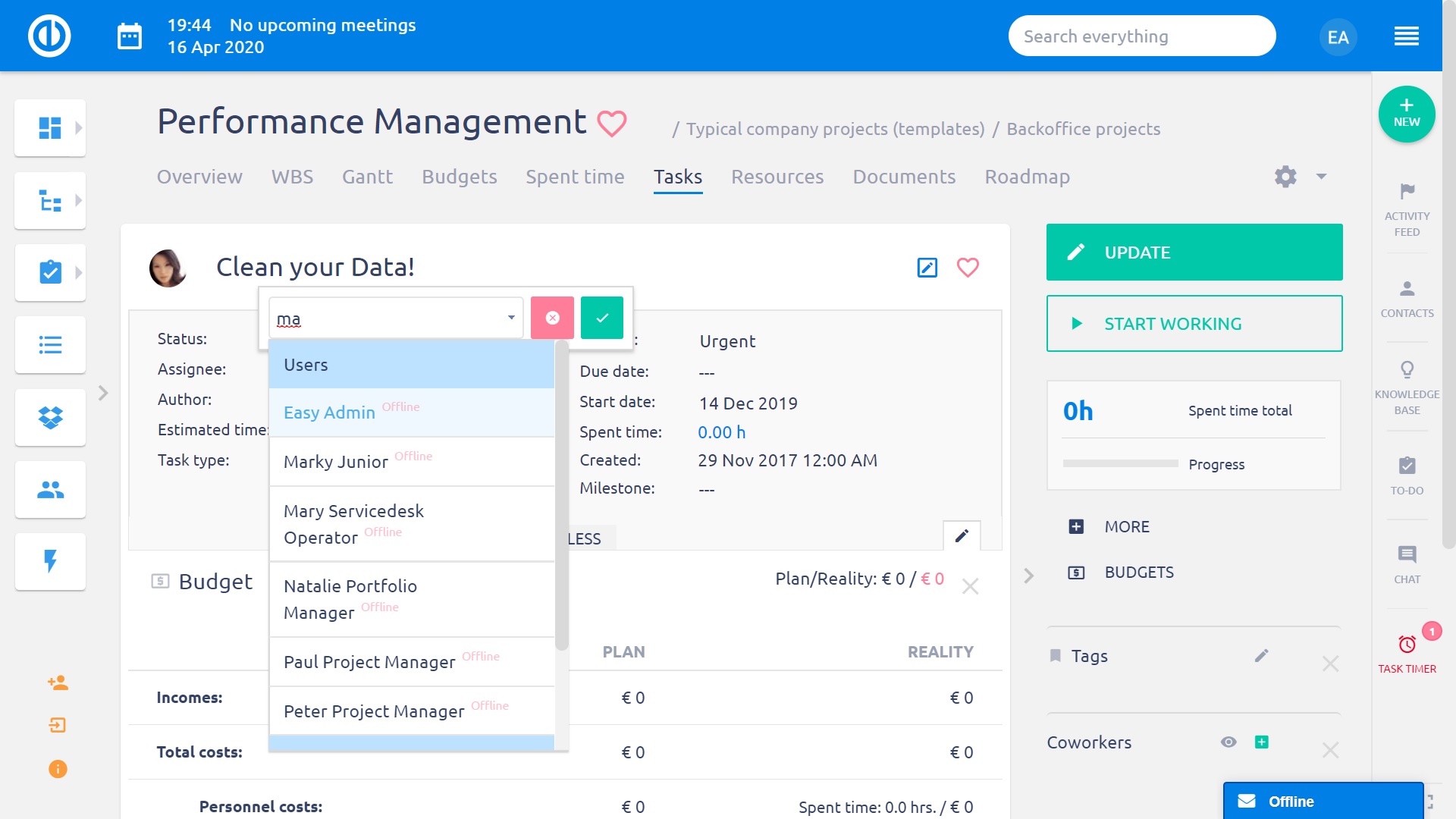
Pole pro dotazy
Tento způsob hledání je dostupný u seznamů, například v seznamu úkolů. Napište hledané slovo, potvrďte enterem - vyhledají se jen ty názvy entit, které odpovídají zadání.
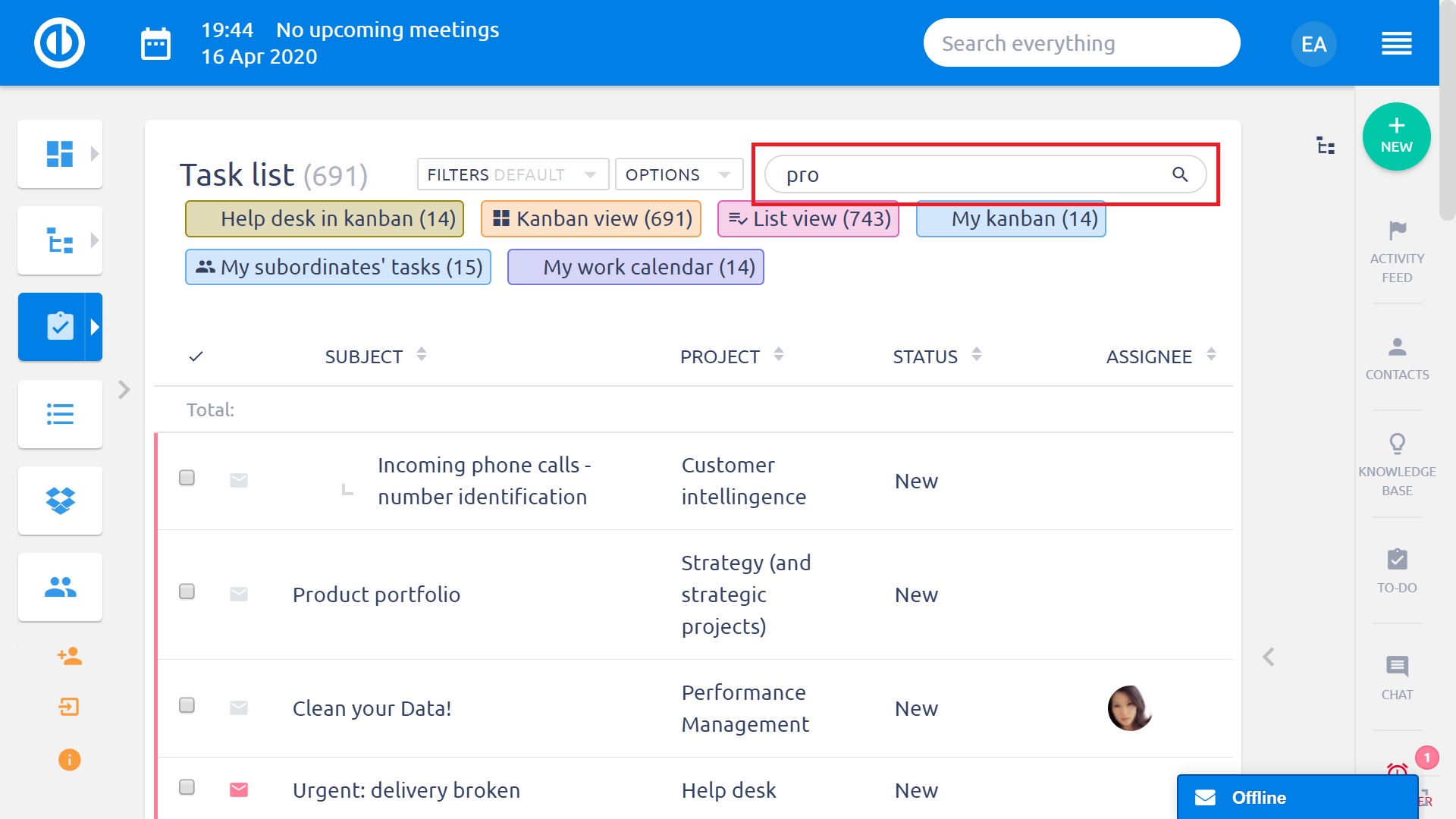
Hledání v pravém bočním panelu
Pole hledání v pravém bočním panelu využijte pro rychlé dohledání kontaktů, uživatelů nebo článků v Znalostní bázi (Knowledge base).
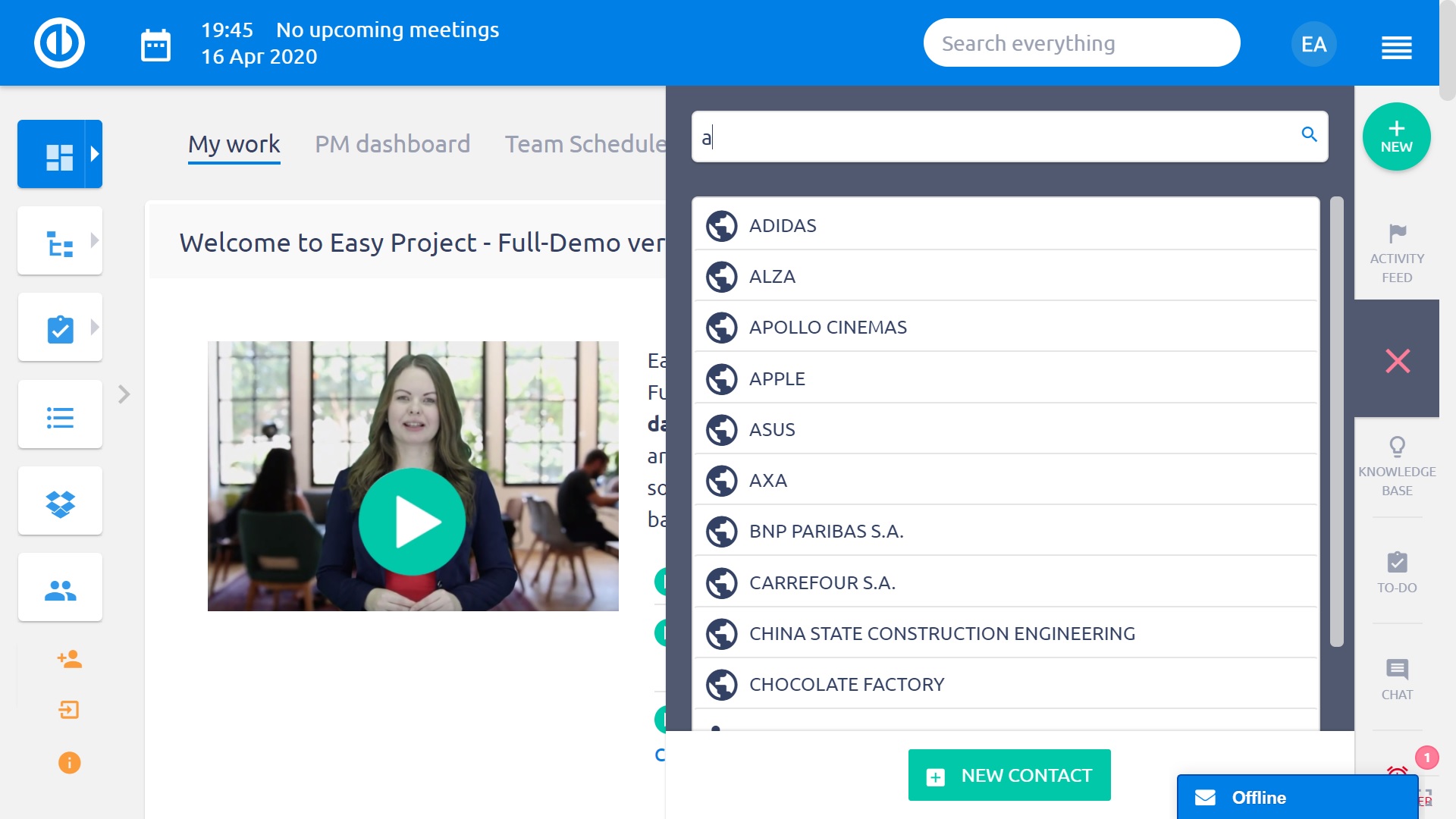
Speciální symboly
Pro lepší vyhledávání můžete využít speciální znaky, které fungují ve všech typech vyhledávání. Vybraný znak vždy nahrazuje jeden nebo více znaků v konkrétním řetezci hledání. Znaky můžete i kombinovat.
| Symbol | Popis | Příklad |
|---|---|---|
| % | nahrazuje žádný nebo více znaků | bl% vyhledá bl, black, blue, nebo blob |
| _ | nahrazuje jeden znak | h_t vyhledá hot, hat, nebo hit |
| [] | nahrazuje každý zadaný znak v závorce | h[oa]t vyhledá hot a hat, ale ne hit |
| ^ | nahrazuje všechny znaky, kromě uvedených v závorce | h[^oa]t vyhledá hit, ale ne hot ani hat |
| - | určuje rozsah znaků | c[a-b]t vyhledá cat a cbt |
